Una de les eines de presa de notes més utilitzades en l’actualitat és Evernote. Les seves àmplies possibilitats la fan força útil i, a més, la seva integració en els diferents sistema operatiu (i també el navegador) són part del seu èxit. Però, a poc a poc, OneNote està retallant terreny i, fins i tot, és una opció més utilitzada que Keep de Google. Per tant, és molt possible que tinguis curiositat per migrar de la primera a la segona i conèixer què és el que ofereix perquè això sigui així.
Si vols saltar des Evernote a OneNote, hi ha una forma de aconseguir-ho senzillament i sense perill per a la informació que tens en el primer servei. D’aquesta manera, pots donar ús a a el segon desenvolupat per Microsoft sense témer absolutament res i amb les dades a el dia i, per tant, que no hi hagi cap problema pel que fa a treure-li partit de forma immediata.
per cert, que OneNote és completament gratuïta per a tots els usuaris, de manera que prendre notes de forma senzilla i ràpida és una cosa que no costa absolutament res (el que la fa més atractiva). A més, afegits com ara l’ús d’una nova organització més intuïtiva i que estigui present en sistema operatiu mòbils, com ara Android, han augmentat les seves opcions de forma clara.
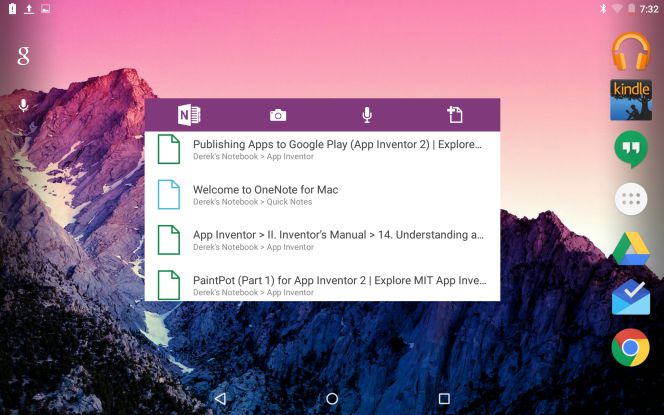
què s’ha de fer
l’eina a utilitzar està avalada per la pròpia Microsoft, ja que és completament oficial. Això fa que la seguretat en el seu ús sigui màxima, cosa que sempre es busca especialment en entorns d’ús professional. El nom de el desenvolupament en concret és OneNote Importer (descàrrega) i, bàsicament, el que s’ha de complir és disposar dels dos desenvolupaments instal·lats en un ordinador amb Windows.
Fet això, a l’executar l’aplicació descarregada , es pregunta que quaderns són els que es volen importar a OneNote des Evernote. Un cop elegits, es pregunta el compte que es vol utilitzar de el desenvolupament de Microsoft i … voila! El procés comença automàticament i es realitza sense necessitat d’intervenció per part de l’usuari. En el següent vídeo pots veure un exemple del que s’aconsegueix i com es fa:
Com hem indicat es necessita, de moment, tenir un ordinador amb Windows 7 o superior per poder utilitzar OneNote Importer, però ja s’ha anunciat que arribarà una versió per a Mac OS en pocs mesos, per si ets dels que tens un equip amb el desenvolupament d’Apple.